 Import dans Liberscol
Import dans Liberscol
Procédure
Truc & astuce Procédure⚓
Procédure⚓
|
Accès à la rubrique
Accès aux rubriques du module :
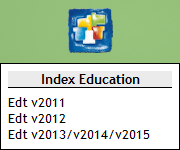
Passez la souris sur cette icône
 puis cliquez sur la rubrique souhaitée (version de votre logiciel EDT).
puis cliquez sur la rubrique souhaitée (version de votre logiciel EDT).Remarque
Choisissez la bonne version (v2011 - v2012 - v2013/v2014/v2015/v2016, ...) selon la version de votre logiciel EDT.
Truc & astuce
Si la version n'est pas disponible dans le menu, vous pouvez l'ajouter à partir de :
AdministrationGestion des droitsAdminIndex-Education
Pré-requis
AttentionCe qu'il ne faut pas faire⚓
Il ne faut JAMAIS changer de version du logiciel EDT après la première intégration dans Liberscol :
Ne pas passer d'une version EDT v201x à une version v201y.
Ne pas passer d'une version EDT mono-poste à une version réseau ou inversement.
Remarque
Sinon après le dépôt du fichier EDT-Liberscol.xml dans Liberscol, vous obtenez ce message :

Avant le dépôt du fichier
Attention
Pour intégrer les données de votre établissement dans Liberscol, vous devez disposer des informations suivantes :
ConseilDates de votre promotion⚓
Dates de début et fin de la promotion (Année scolaire), des trimestres et des semestres :
Dates de début et fin du 1er trimestre.
Dates de début et fin du 2ème trimestre.
Dates de début et fin du 3ème trimestre.
Dates de début et fin du 1er semestre.
Dates de début et fin du 2ème semestre.
Dépôt du fichier - Étape 1
Vous devez déposer le fichier
EDT_LIBERSCOL.xmlprovenant d'EDT (Index-Education) dans ce module :
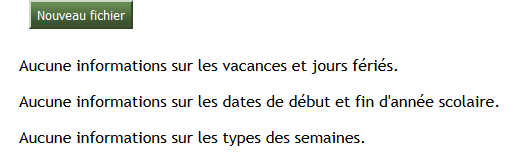
Cliquez, ensuite, sur
Nouveau fichier.
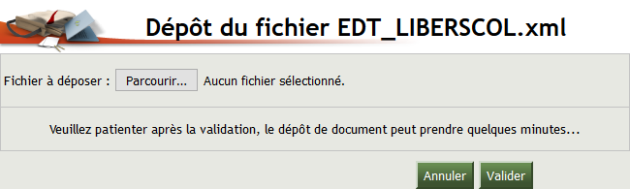
Dépôt du fichier - Étape 2
Cliquez sur
Parcourir...et sélectionnez le fichierEDT_LIBERSCOL.xml.
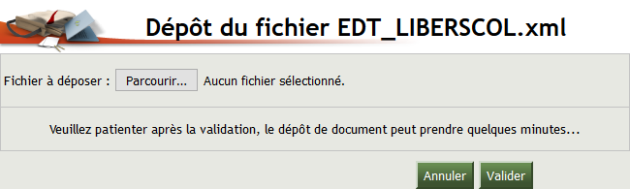
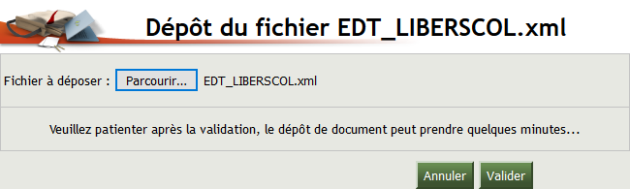
Cliquer sur
Validerpour confirmer l'action ou surAnnulerpour abandonner.
Dépôt du fichier - Étape 3
Attention
Lors de la validation du dépôt, certains traitements de fichiers sont plus longs que d'autres.
N'arrêtez pas le traitement et attendez la fin de celui-ci !
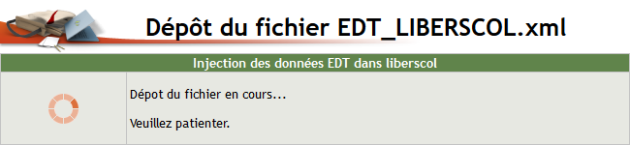
Dépôt du fichier - Étape 4
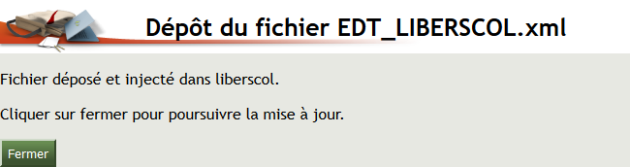
Cliquez sur
Fermerà la fin du dépôt.
Légende des Icônes
Légende des Icônes⚓

Ce symbole signifie que les données EDT et Liberscol sont les mêmes

Ce symbole signifie qu'il y a une différence entre EDT et Liberscol.

Un clic sur le crayon, vous permet de faire le rapprochement entre les données récupérées d'EDT et les données présentes dans Liberscol.

Le cadenas vert signifie que l'étape a été validée (mise à jour).

Le cadenas rouge signifie que l'étape n'a pas été validée (mise à jour).